
【Google Fit】登録方法から機能や使い方までをご紹介!
Contents[OPEN]
血圧・体重を入力して毎日確認しよう
歩数や位置情報などは自動で記録されますが、
- 血圧
- 体重 など
は手動で登録する必要があります。
- めんどくさい
と思ってしまう方もいると思いますが、慣れると「習慣」になりますので、例えば
- 夜の入浴前に測って入力する
など自分が無理なく続けられるようなタイミングで、記録されることをおすすめします!
血圧の登録方法
血圧を登録したい場合には、以下の手順を試してみて下さい!
- 「Google Fit」のホームにある「+」マークをタップ
- ものさしのマークが目印の「血圧の追加」をタップ
- 測定した「日付」と「時刻」、「血圧の数値」を入力して「保存」をタップしたら完了!
「Google Fit」のホームにある「+」マークをタップ
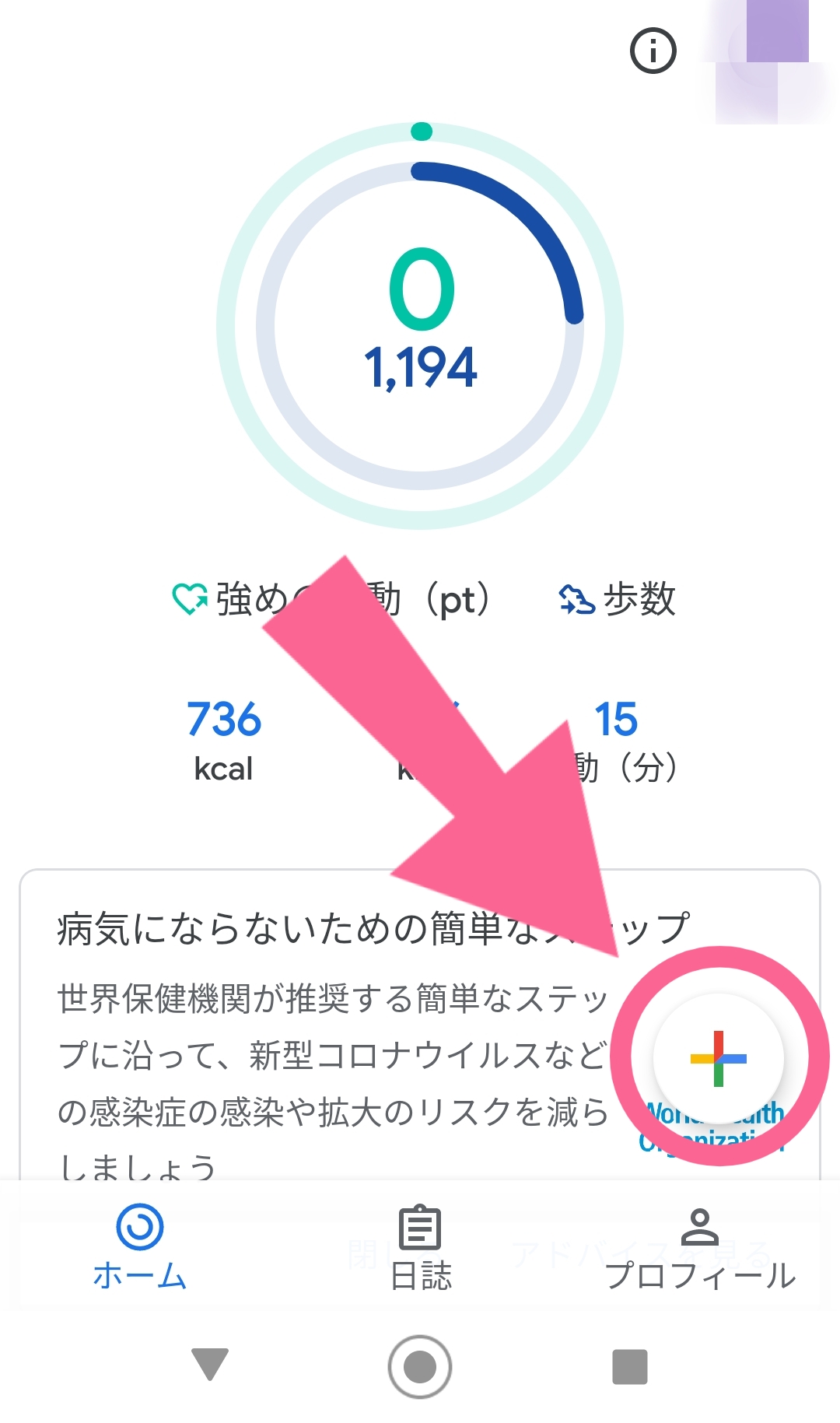
ものさしのマークが目印の「血圧の追加」をタップ
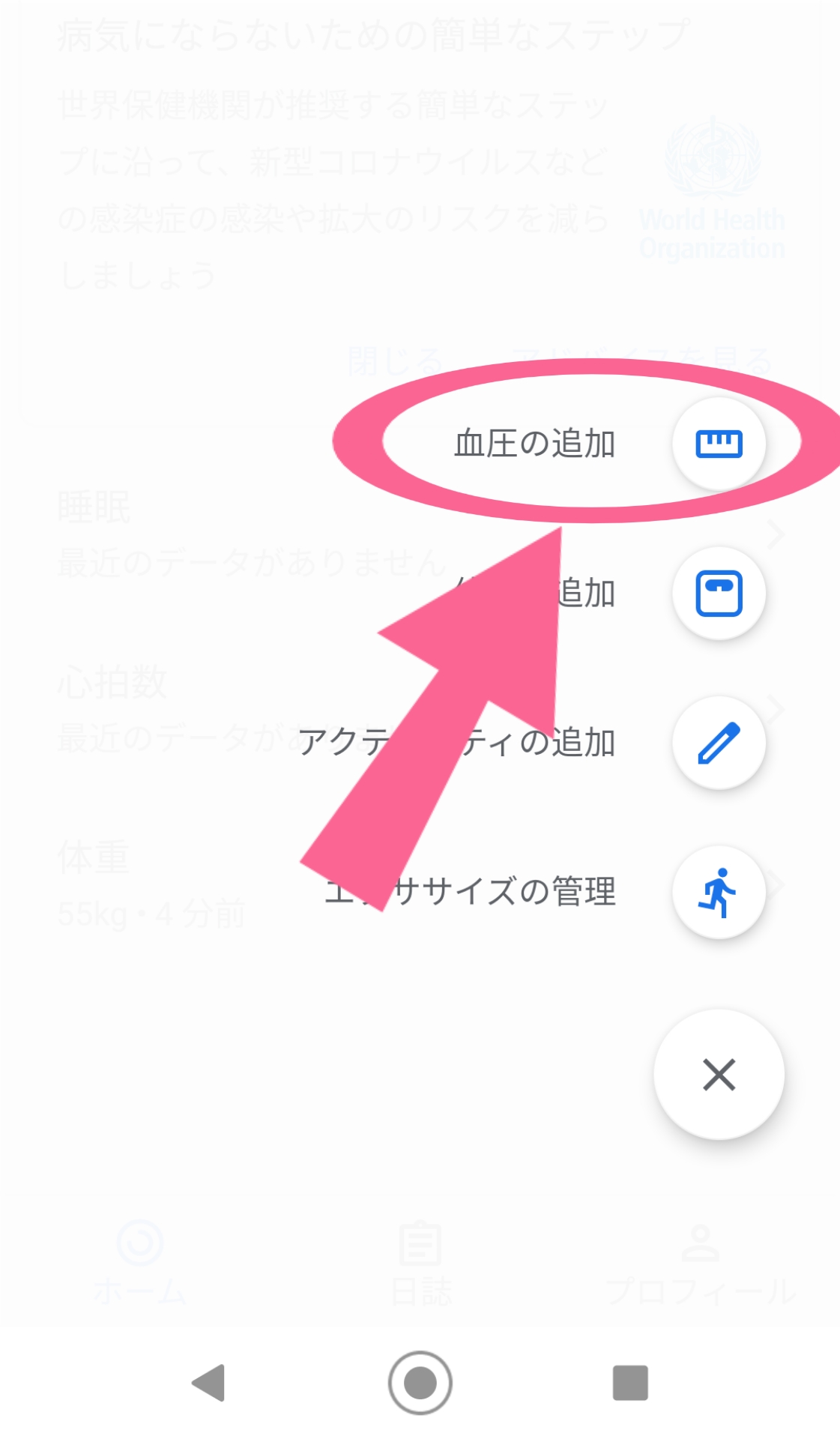
測定した「日付」と「時刻」、「血圧の数値」を入力して
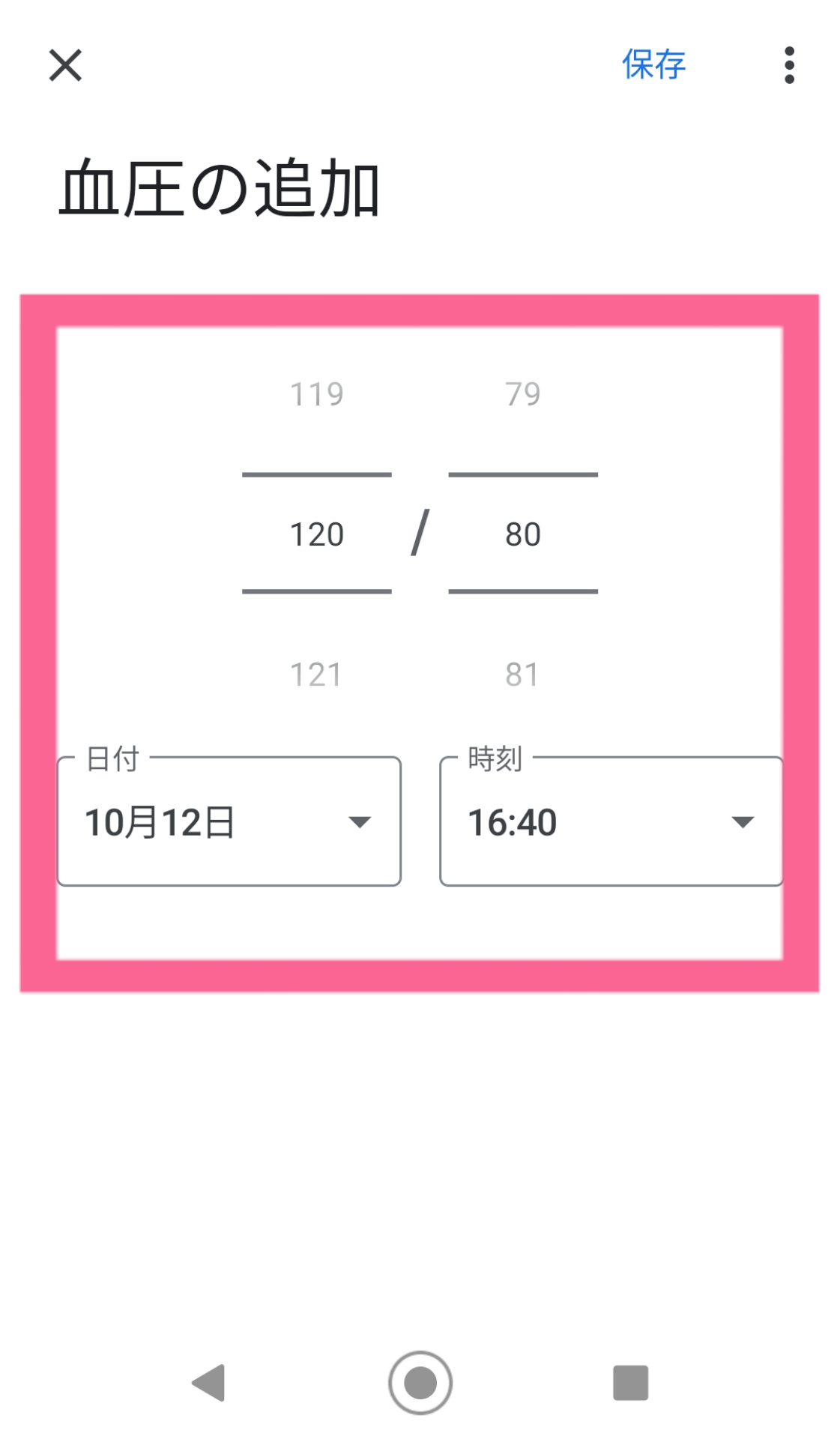
「保存」をタップしたら完了です!
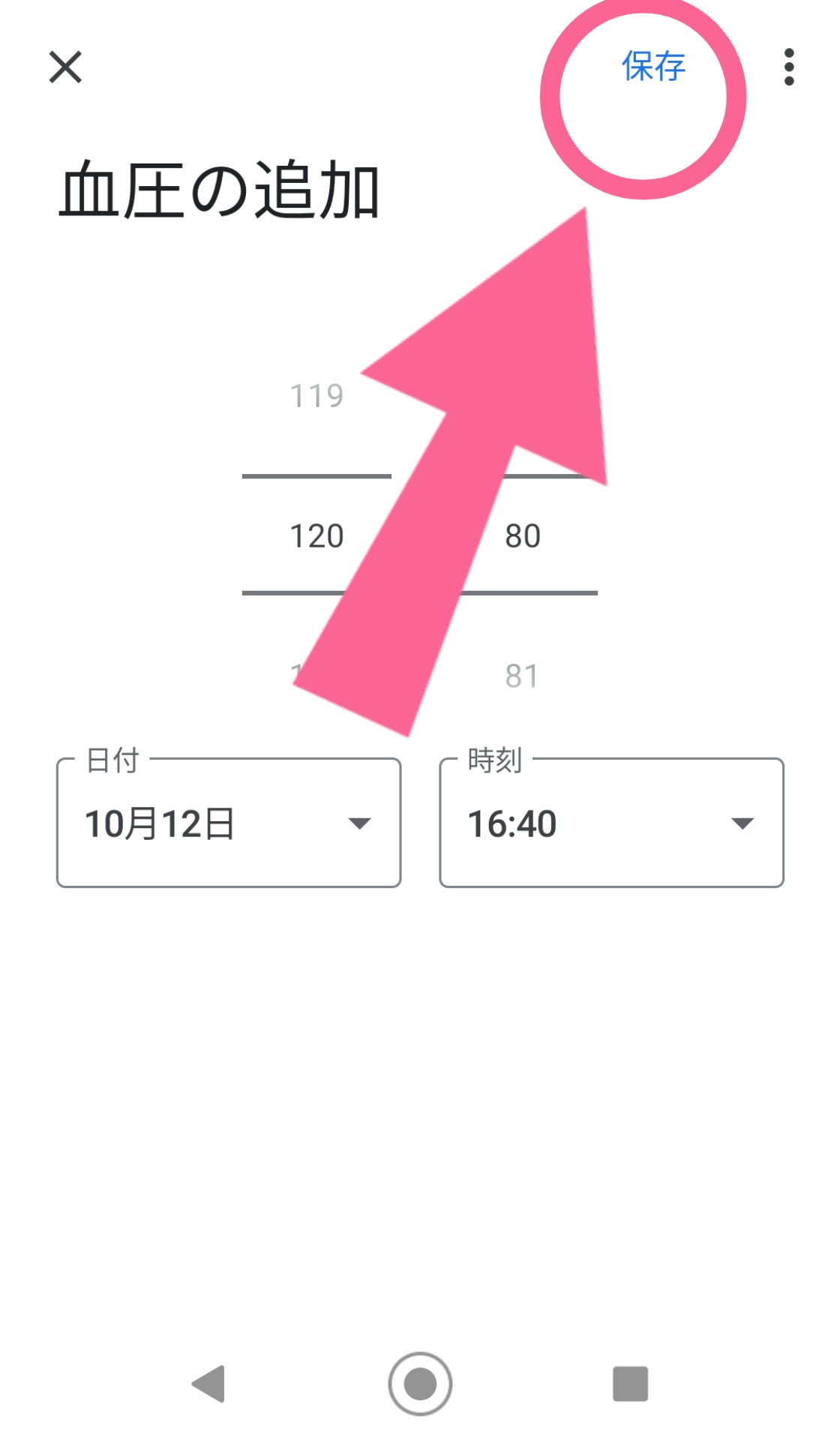
体重の登録方法
体重を登録したい場合には、以下の手順を試してみて下さい!
- 「Google Fit」のホームにある「+」マークをタップ
- ものさしのマークが目印の「体重の追加」をタップ
- 測定した「日付」と「時刻」、「体重」を入力して「保存」をタップしたら完了!
「Google Fit」のホームにある「+」マークをタップ
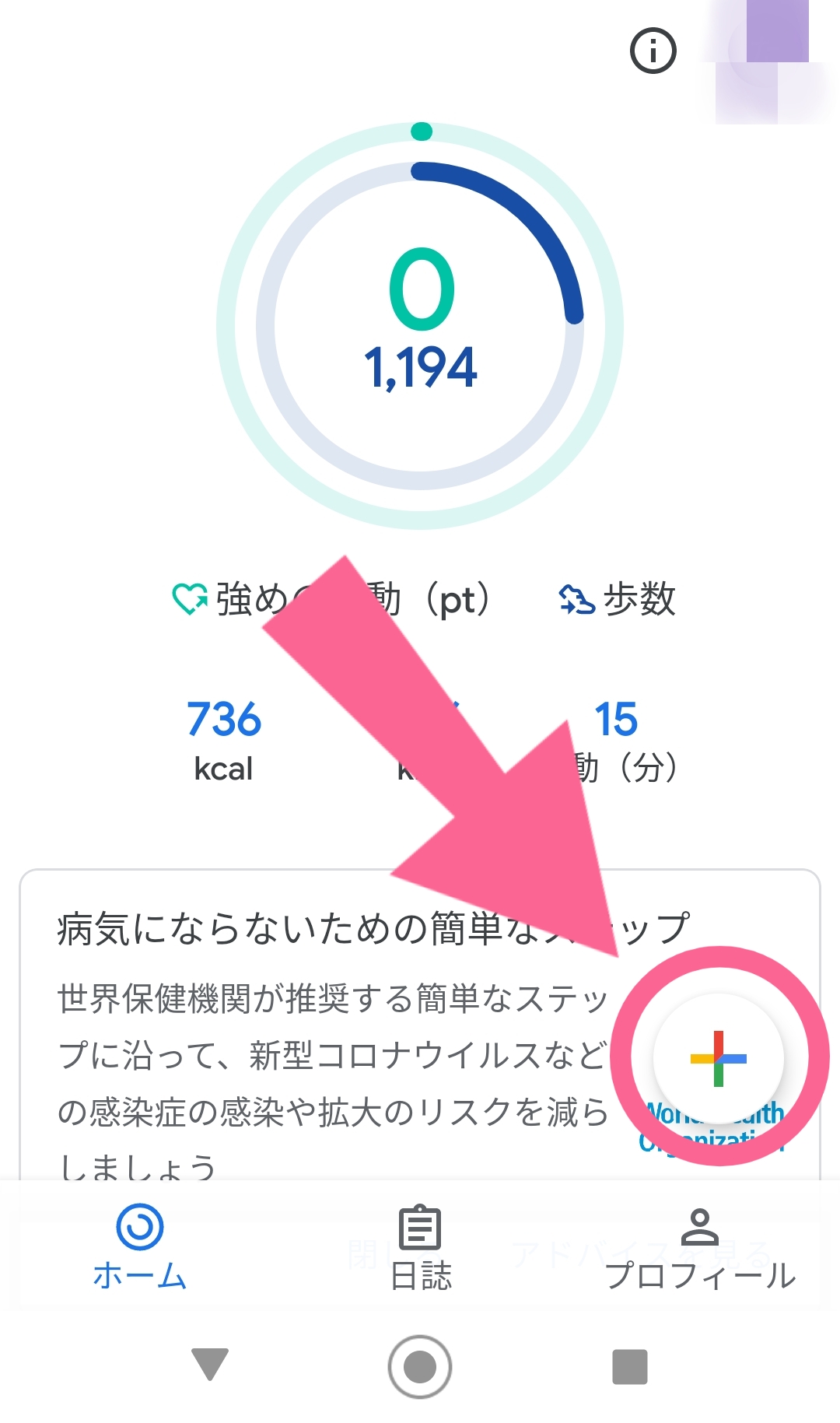
体重計のマークが目印の「体重の追加」をタップ

測定した「日付」と「時刻」、「体重」を入力して
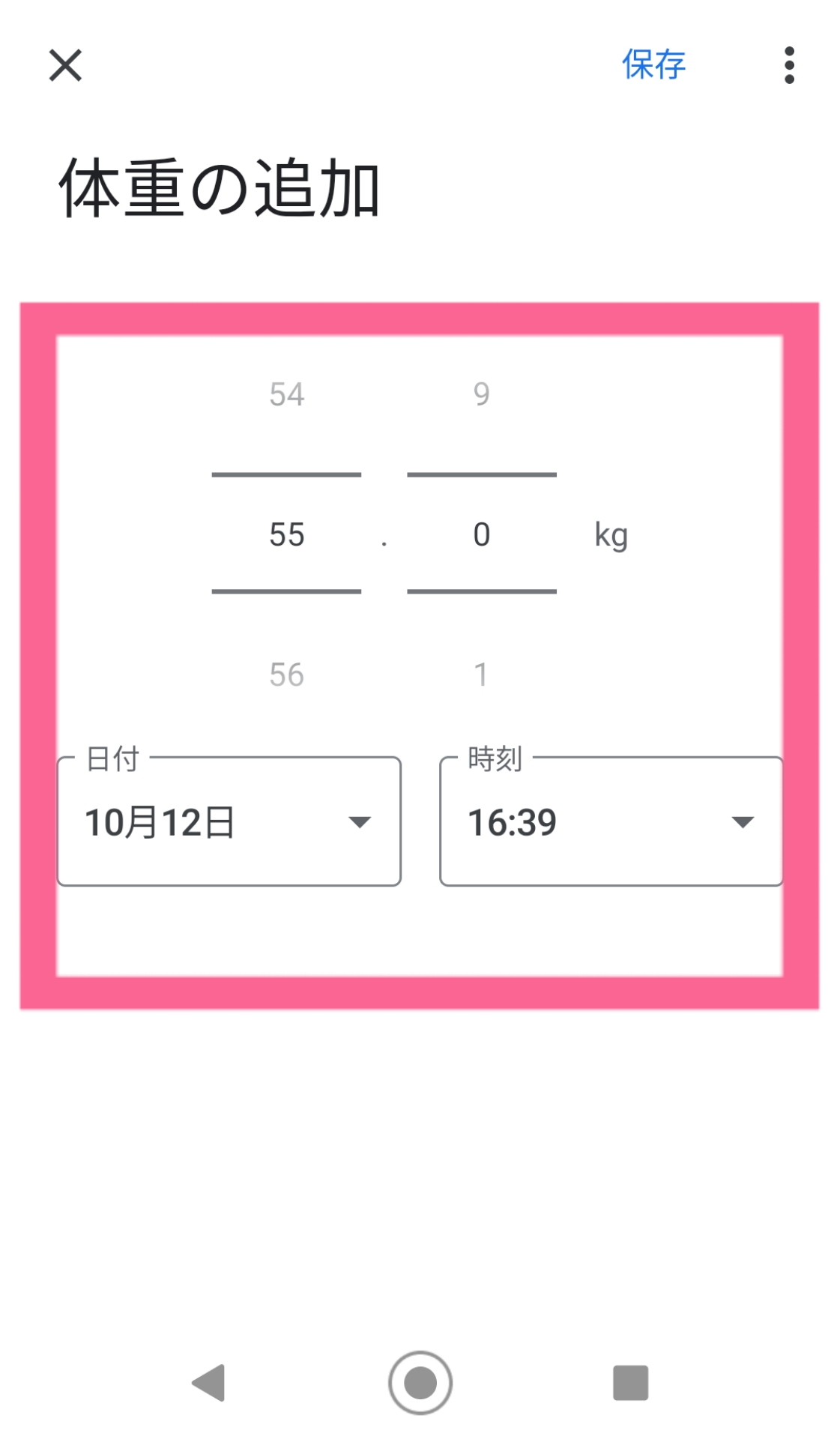
「保存」をタップしたら完了です!
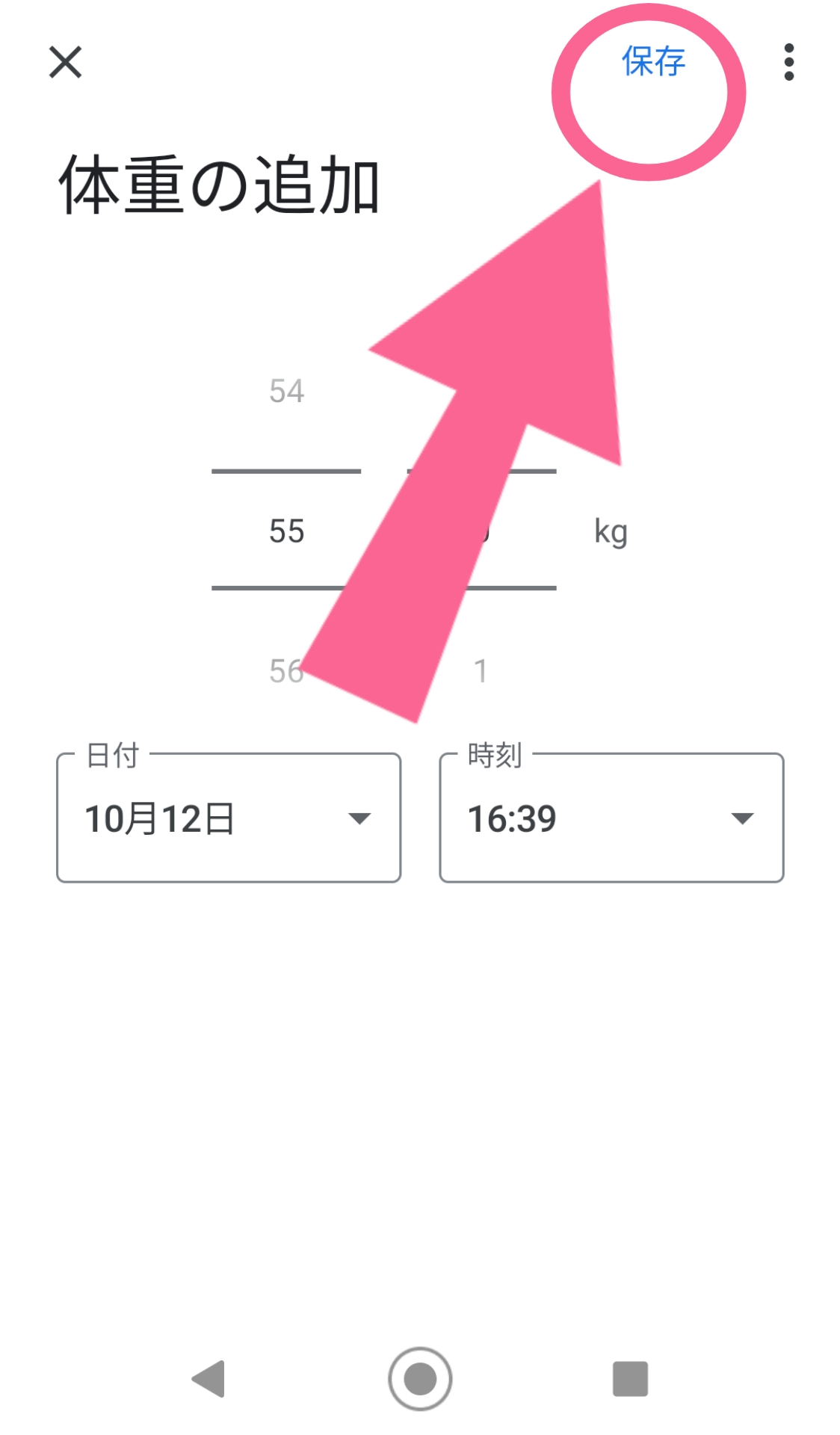
【Google Fit】ウィジェットの使い方
Android端末には「ウィジェット」機能がありますが、実はこの機能を使うことでかなり便利になります!
合わせて知っておいた方がいいと思いますので、次はウィジェットの設定方法などについてご紹介します!
ウィジェットとは?
ウィジェットは、ホーム画面にアプリのアイコンとともに表示されます。
分かりやすい例を挙げると、「Googleの検索ボックス」のように、
- アプリ開かなくても簡単に使える
ので、とても便利なものです。
その他にも、
- アプリを開かなくても知りたい情報を見れる
- ウィジェットをタップすると開きたいページが簡単に開ける
このような良いところがあります。
実際にGoogle Fitのウィジェットを使用すると、
- 歩数などがホーム画面で確認できる
- 体重などの入力画面も簡単に開ける
ようになるので、是非合わせて設定しておくことをおすすめしたい機能です!
ウィジェットの設定方法
もしアプリを開かなくても、
- 歩数
- ハートポイント数
- 消費カロリー(kcal)
- 徒歩などで移動した距離 など
が表示されるウィジェットを表示したい方は、以下の手順で設定してみて下さい!
- ホーム画面又はアプリ一覧の「Google Fit」を長押し
- 四角が4つ集まったようなマークをタップ
- 自分が設定したいウィジェットを選んで長押ししながら好みの場所に移動する
ホーム画面又はアプリ一覧の「Google Fit」を長押しして、
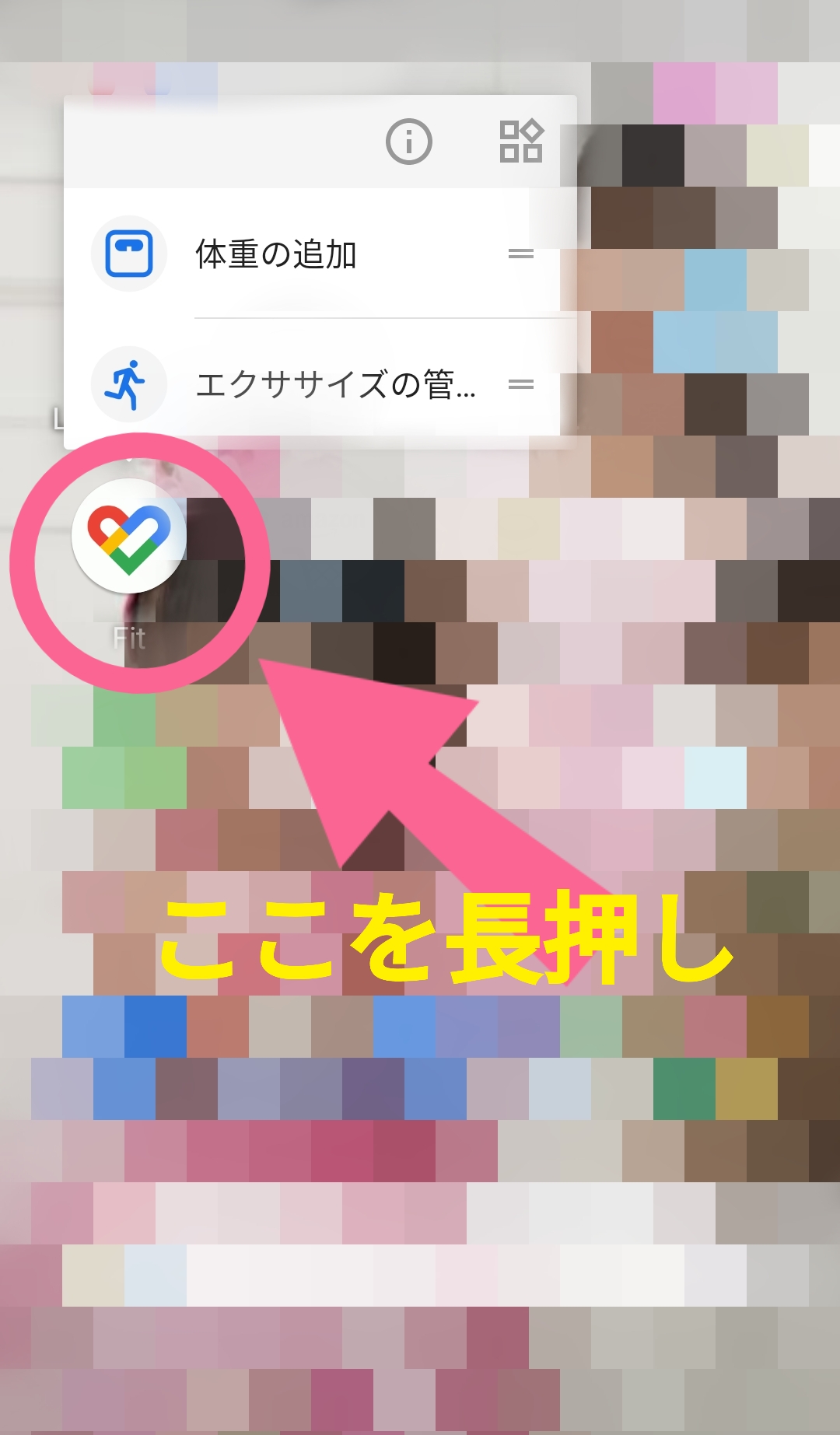
四角が4つ集まったようなマークをタップ!
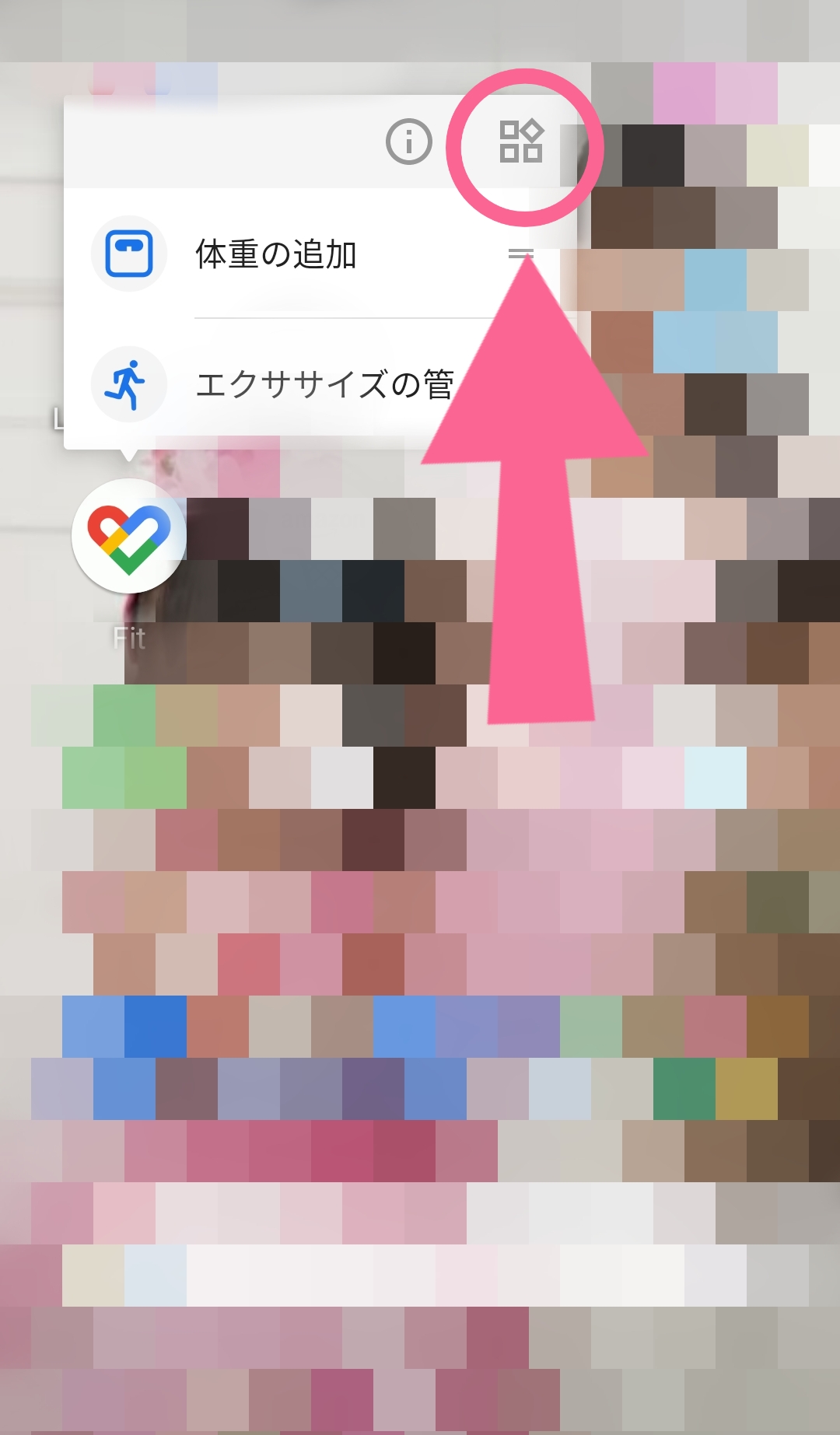
自分が設定したいウィジェットを選んで長押ししながら好みの場所に移動する
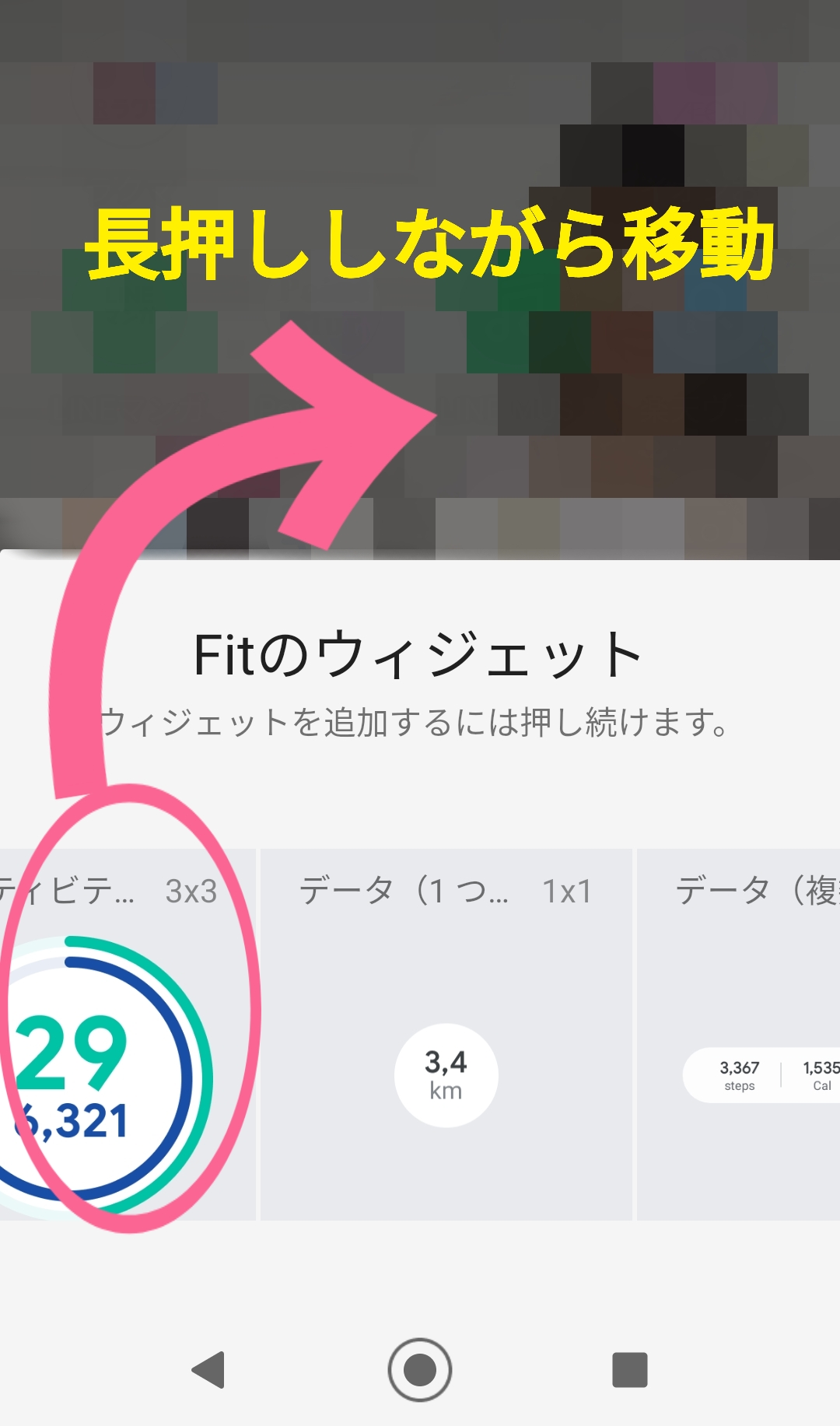
これで完了です!(少し数値が違っていますが以下のように表示されます!)
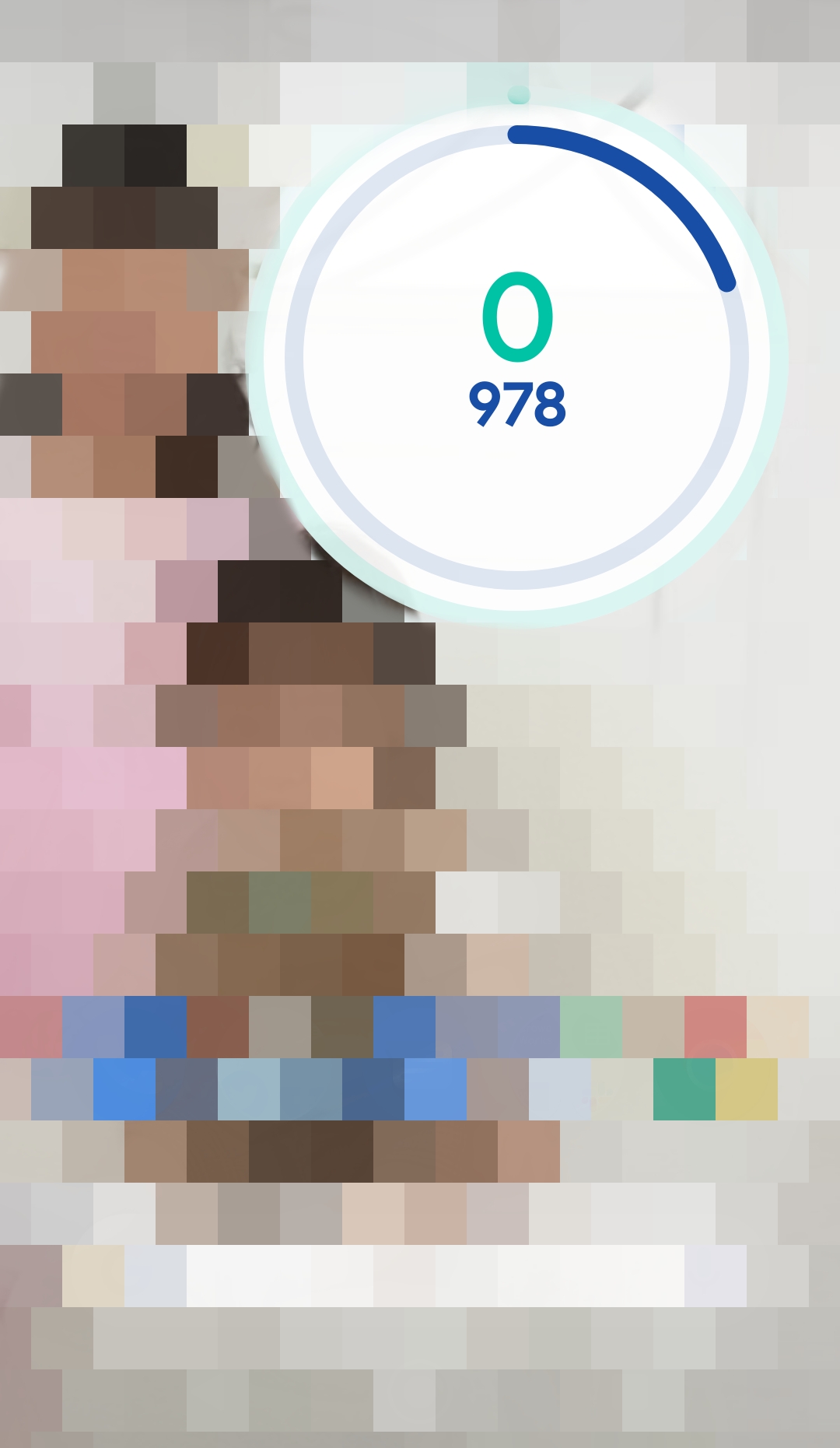
- 表示する項目を選べるのは1つだけ表示されるタイプのウィジェット
- あとの2つは決まった項目が固定で表示されるので、好みに合わせてお選びください!
ちなみに選ぶことができる項目は、
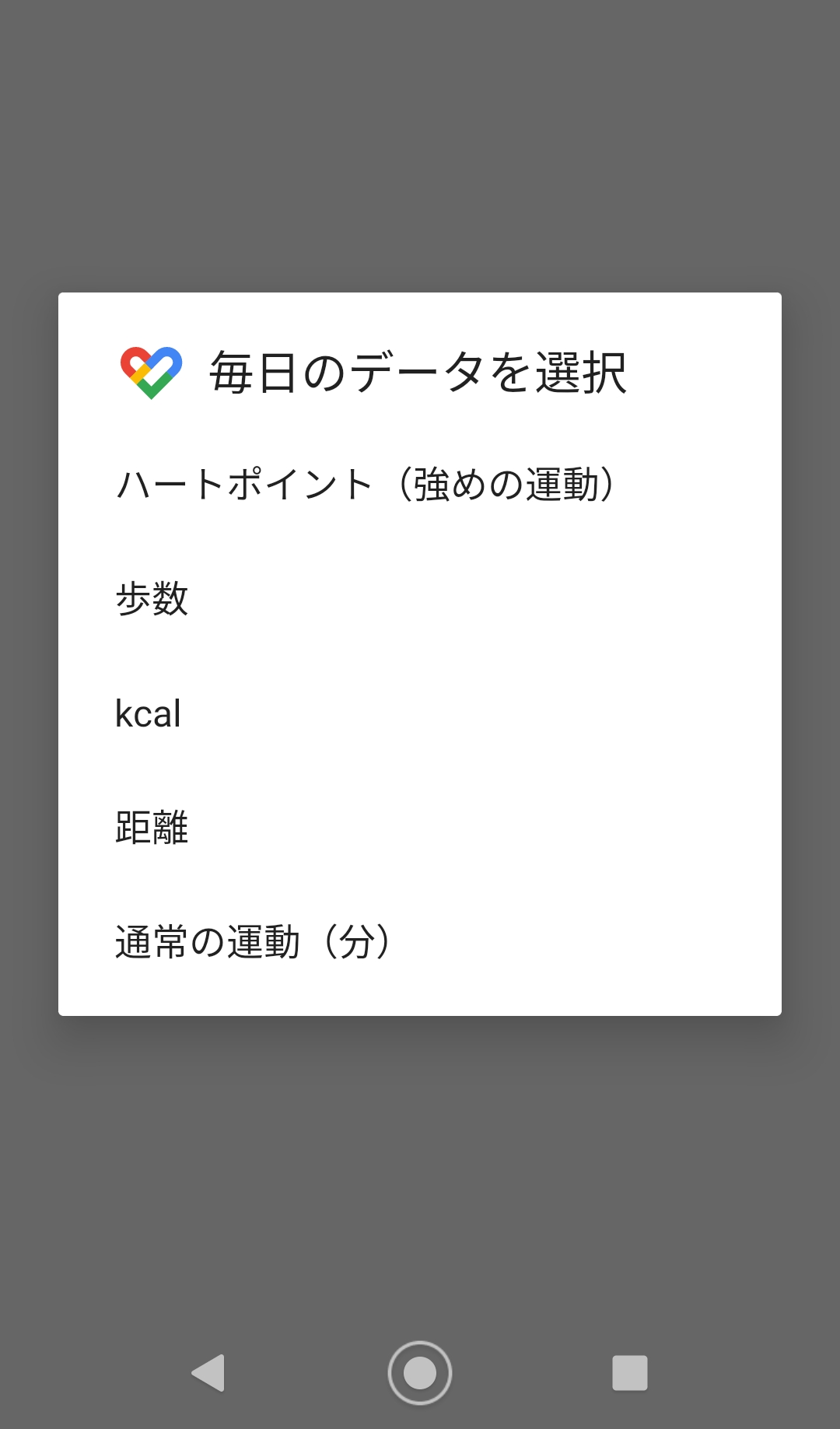
以上の5項目です!
【Google Fit】メリットは?
ここまで紹介した以外にも実は、Google Fitの素晴らしいところがまだあります。
なので最後に、Google Fitを使用するメリットについてご紹介します!
連携できるアプリがたくさんある!
Google Fitには、連携できるアプリがたくさんあります!
例えば、食事管理をして健康的にダイエットしたい方に人気の
- Lifesum
- My Fitness Pal
などや、睡眠サイクルを解析してくれる目覚まし時計アプリ、
- Sleep as Android など
その他にも初めで紹介したウェアラブルデバイスのアプリ
- Wear OS by Google
- Xiaomi Mi band など
このように、Google Fitと合わせて使うことができるようなアプリとも連携させることができます!